¿Ha borrado accidentalmente archivos importantes en un dispositivo Linux?
Sin preocupaciones. Wondershare Recoverit puede recuperar tus archivos perdidos en solo 3 pasos. El software definitivo y profesional de recuperación de datos de Linux es totalmente confiable y 100% seguro.
Limpiar la papelera y los archivos temporales de tu sistema tiende a eliminar archivos no deseados de tu computadora al mismo tiempo que libera más espacio. Cada sistema operativo utiliza una carpeta temporal para almacenar archivos temporales requeridos por diversas aplicaciones. Sin embargo, si ejecutas un servidor de producción sin reiniciarlo con frecuencia, esta carpeta temporal crecerá y causará problemas significativos para tu sistema. Por lo tanto, es mejor eliminar regularmente estos archivos temporales en Ubuntu.
Parte 1. ¿Dónde se almacenan los archivos temporales en Ubuntu?
Ubuntu tiene un directorio temporal que almacena los archivos temporales, que normalmente se borran cada vez que se reinicia. Sin embargo, para los servidores de producción que no se reinician con frecuencia, la carpeta temporal solo aumenta con el tiempo y debe ser eliminada.

Los archivos temporales en Ubuntu se almacenan generalmente en el directorio /tmp. Puede localizar este directorio siguiendo los pasos que se indican a continuación:
- Haz clic en Lugares en el menú superior del gestor de archivos y selecciona la carpeta Inicio de la lista.
- A la izquierda, navegue hasta /tmp y seleccione Sistema de archivos para continuar.
- Luego puedes navegar por el directorio para hacerte una idea de lo que incluye.
Se trata de un directorio en el que se puede escribir, lo que significa que cualquier aplicación o usuario puede crear archivos o directorios. Sin embargo, el sistema borra automáticamente los archivos cuando se reinicia o no se accede a él durante un periodo de tiempo.
Además del directorio /tmp, algunas aplicaciones almacenan sus archivos temporales en directorios específicos de usuario como /.cache o /.local/share. Estos directorios se utilizan generalmente para almacenar archivos de caché específicos de la aplicación y otros archivos temporales utilizados por la aplicación.
Parte 2. ¿Cómo puedo eliminar manualmente los archivos temporales en Linux/Ubuntu?
Los archivos temporales se crean para almacenar información mientras se crea o modifica un archivo. Una vez realizado el trabajo, se supone que deben eliminarse porque quedan obsoletos en el manual. Al cabo de un tiempo, estos archivos empiezan a ocupar mucho espacio. Limpiar los archivos temporales es una excelente forma de liberar memoria en el disco duro. Esta sección cubrirá tus mejores métodos manuales para eliminar archivos temporales en Ubuntu. Sin embargo, antes de eliminar los archivos temporales, es importante guardar o hacer una copia de seguridad de los archivos importantes para evitar problemas posteriores o tener que averiguar cómo recuperar los archivos temporales eliminados.
Método 1: Eliminar archivos temporales en Ubuntu usando el comando find
Usar el comando find es uno de los métodos manuales más efectivos para limpiar archivos temporales en Ubuntu Linux. El comando find está preintegrado en todas las distribuciones de Linux y no requiere ningún tipo de descarga, instalación o configuración. El comando find también te permite ejecutar otros comandos, como el comando rm, en las carpetas y archivos listados en el resultado.
Esta línea de comando no solo se utiliza para encontrar rápidamente carpetas y archivos, sino que también se puede utilizar para eliminar rápidamente varios archivos de cualquier directorio, incluyendo aquel que contiene datos temporales. Siga los siguientes pasos para ejecutar el comando find para eliminar archivos temporales en Ubuntu.
Paso 1: Abra el terminal y ejecute el siguiente comando find para encontrar y eliminar los archivos temporales en /tmp.
sudo find /tmp -type f -delete
En el comando anterior, el comando find localizará todos los archivos en la carpeta /tmp, entonces los usuarios utilizarán la opción delete para borrar las opciones que están buscando. Sin embargo, la carpeta /tmp permanecerá.
Paso 2: Si desea eliminar la carpeta, ejecute el siguiente comando.
sudo find /tmp -exec rm -rf {} +
Por otro lado, este comando hará que el comando find localice todos los archivos en /tmp y ejecute el comando rm sobre ellos, borrando así los archivos y carpetas simultáneamente.
Método 2: Eliminar archivos temporales en Ubuntu utilizando el comando rm
Otra opción para eliminar archivos temporales en Ubuntu es utilizando el comando rm. Este comando elimina manualmente los archivos en el directorio /tmp. Esto también significa que eliminará la carpeta independientemente de si contiene archivos. Cuando se utiliza con un comodín, el comando rm elimina archivos y carpetas simultáneamente.
Sin embargo, si tu objetivo es eliminar solo el contenido del directorio /tmp/, debes usar el comando rm con el argumento -rf y el símbolo * en el contexto del directorio. Esta opción hará que el comando rm solo elimine los archivos que coincidan con el patrón utilizando una combinación de comodines.
Paso 1: Para comenzar, visita la carpeta /tmp utilizando el comando cd.
cd /tmp
Paso 2: Una vez que hayas ubicado la carpeta /tmp , puedes utilizar el comando rm para eliminar su contenido.
sudo rm -rf *
Paso 3: Si necesitas eliminar la carpeta /tmp , ejecuta el siguiente comando para hacerlo manualmente.
sudo rm -rf /tmp
Esto eliminará la carpeta y todo su contenido de inmediato. El comando rm es potente y la mayoría de las veces no se pueden recuperar los archivos perdidos. Por lo tanto, siempre debes hacer una copia de seguridad de tus archivos tmp para prevenir cualquier problema en el futuro.
Parte 3. ¿Cómo eliminar automáticamente los archivos Temp en Ubuntu Linux?
Además del método manual, también puedes configurar tu sistema para que realice automáticamente el proceso de limpieza de archivos temp en Linux. En esta sección se presentarán las mejores formas de borrar automáticamente los archivos temp en Linux/Ubuntu.
Método 1: Habilitar la eliminación automática de archivos temporales a través de la configuración
En ocasiones, puedes configurar tu sistema para que elimine automáticamente los archivos temporales cuando no estén en uso. Esto te ahorra tener que eliminar los archivos temporales manualmente y mejora el rendimiento de tu PC. Para activar la eliminación automática de archivos temporales a través de la configuración en Ubuntu, sigue los pasos que se describen a continuación.
Paso 1: Abre la aplicación Configuración haciendo clic en el ícono de engranaje en la esquina superior derecha de la pantalla.

Paso 2: Una vez que se abra, haz clic en privacidad para encontrarlo en la barra lateral izquierda.
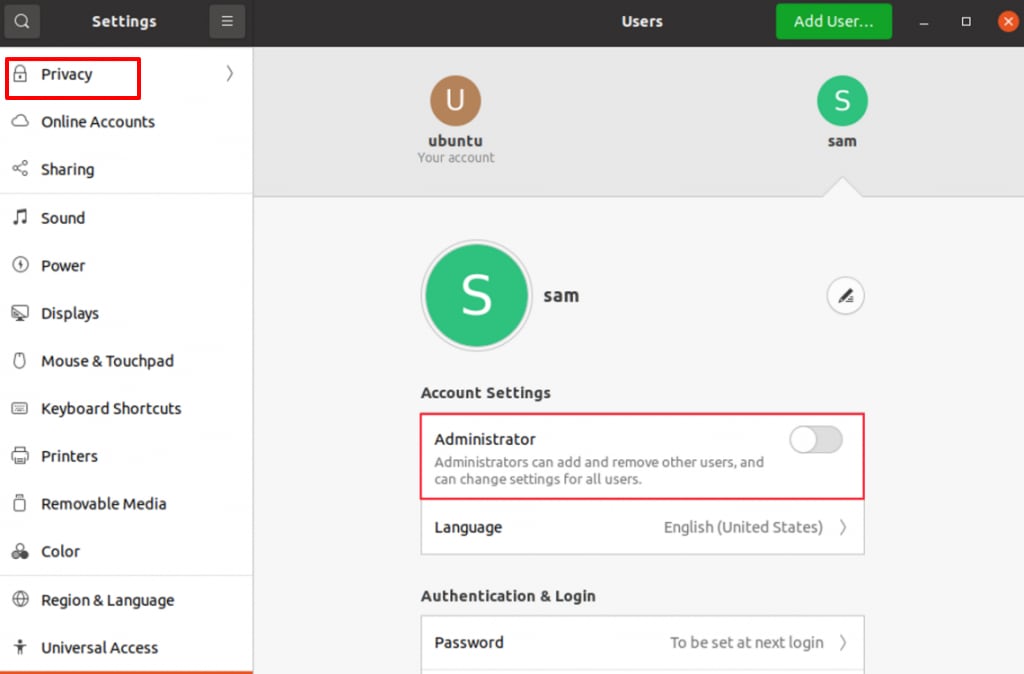
Paso 3: Ahora desplázate por las opciones proporcionadas hasta la sección de limpieza automática y activa el interruptor junto a "Eliminar automáticamente archivos temporales" para activarlo.

Paso 4: Por defecto, se eliminarán los archivos temporales almacenados en el directorio /tmp cada siete días. Puedes cambiar la frecuencia haciendo clic en "Archivos temporales" y seleccionando diferentes intervalos de tiempo.
Paso 5: Si deseas excluir algunos directorios o archivos del proceso de eliminación automática, existe una lista de "Archivos y carpetas a ignorar" a la que simplemente puedes agregarlos.
Paso 6: Una vez que realices estos cambios, cierra la aplicación de configuración y, a partir de ahora, el sistema eliminará automáticamente los archivos temporales según la nueva configuración.
Método 2: Eliminar archivos temporales mediante la creación de un script de shell
Si estás buscando un método alternativo para automatizar la eliminación de carpetas temporales, puedes crear un script de shell. Es bastante fácil de lograr una vez que conoces los pasos adecuados.
Paso 1: Abre la terminal en tu PC y ejecuta el siguiente comando para crear un script de shell vacío
sudo vi clear_temp.sh
Paso 2: Ahora, agrega las siguientes líneas al archivo
#!/bin/sh
sudo find /tmp -type f -delete
Paso 3: Ahora, guarda el archivo y ciérralo. Ejecuta el siguiente comando para hacerlo ejecutable.
sudo chmod +x clear_temp.sh
Eso es todo lo que tienes que hacer; Ahora puedes ejecutar este script de shell para limpiar la carpeta temporal cuando lo desees.
./clear_temp.sh
Método 3: Eliminar archivos temporales usando Cronjob
Dado que debes eliminar regularmente tu carpeta temporal, ¿por qué no automatizar el proceso con un cronjob? Los usuarios pueden configurar fácilmente un cronjob para ejecutar un script de shell o un comando específico con regularidad. Para crear un cronjob, sigue los siguientes pasos:
Paso 1: Abra el terminal en su Linux y ejecute el siguiente comando para abrir los cronjobs en su sistema.
$ crontab -e
Paso 2: A continuación, agrega las siguientes líneas para ejecutar el comando find mencionado en la primera sección de esta guía. El siguiente comando asegura que se ejecute el comando find para eliminar archivos todos los días a las 10 am automáticamente.
0 10 * * * sudo find /tmp -type f -delete >/dev/null 2>&1
Paso 3: Ahora, guarda y cierra el archivo. Siempre puede cambiar el orden para adaptarlo a sus preferencias.
Paso 4: Si deseas configurar un cronjob para ejecutar el script de shell en lugar del comando find, agrega las siguientes líneas a tu comando.
0 10 * * * sudo /home/ubuntu/clear_temp.sh >/dev/null 2>&1
No olvide mencionar la ruta completa de su script de shell cuando utilice el comando anterior, y no la ruta relativa.
Parte 4. Cómo comprobar si la carpeta Temp está llena
El directorio temporal es bastante esencial en Linux, ya que la mayoría de los servicios y programas del sistema lo utilizan para almacenar datos temporales. Sin embargo, los datos en exceso pueden llenar rápidamente la carpeta, lo que ralentiza el rendimiento del sistema.
Para evitar que la carpeta temporal se llene y cause problemas en tu PC, puedes revisarla regularmente. Al confirmar que no está llena, no necesitarás eliminarla manualmente. A continuación se presentan algunos métodos sencillos para verificar el estado de la carpeta temporal.
Primero, ejecuta el siguiente comando para verificar si la carpeta /tmp está llena o no
sudo df /tmp

La instrucción anterior proporcionará información clara sobre la cantidad de espacio que ocupan los archivos. Si deseas obtener información sobre el espacio en disco y que el sistema la proporcione en un formato legible para humanos como GB, MB, KB, etc., entonces utiliza la opción -hal ejecutar el comando.
sudo df -h /tmp
Si simplemente quieres saber la cantidad de espacio en disco que utiliza la carpeta /tmp, entonces ejecuta el siguiente comando.
sudo du -sh /tmp

Debes ejecutar el comando tree que se muestra a continuación para obtener información detallada en forma de árbol sobre los archivos y carpetas en el directorio /tmp.
sudo tree /tmp
También puedes ejecutar el comando tree junto con el comando du para listar la cantidad de datos contenidos en los diferentes archivos y carpetas en el directorio /tmp. A continuación tienes un ejemplo.
sudo tree -- du -h /tmp

Eso es todo; ahora puedes verificar cuándo la carpeta /tmp está llena y, cuando lo esté, llevar a cabo manual o automáticamente el proceso de eliminación de archivos temporales en Ubuntu.
Conclusión
En este artículo, hemos cubierto cómo localizar la carpeta /tmp y cómo verificar si está ocupando mucho espacio. También hemos cubierto las mejores formas de eliminarla automáticamente o manualmente para liberar espacio y mejorar el rendimiento de tu carpeta. Esta guía te permite crear fácilmente scripts de shell y cronjobs para eliminar la carpeta de temporales de forma regular.
